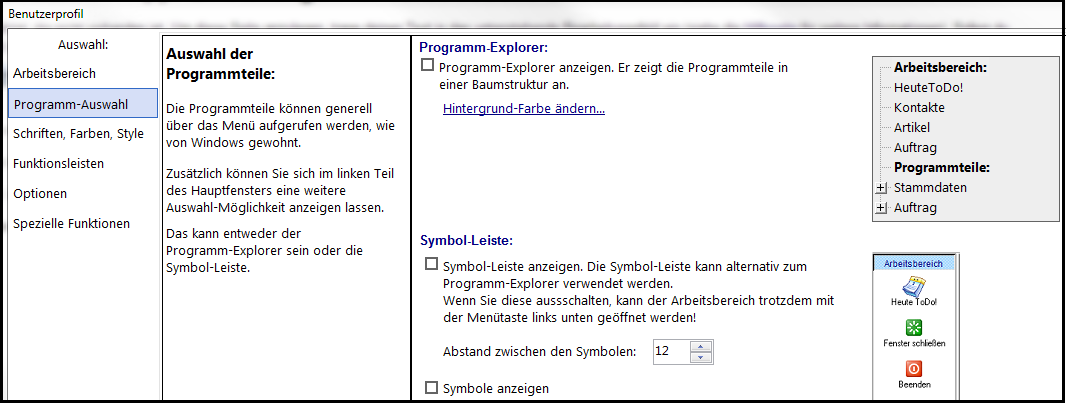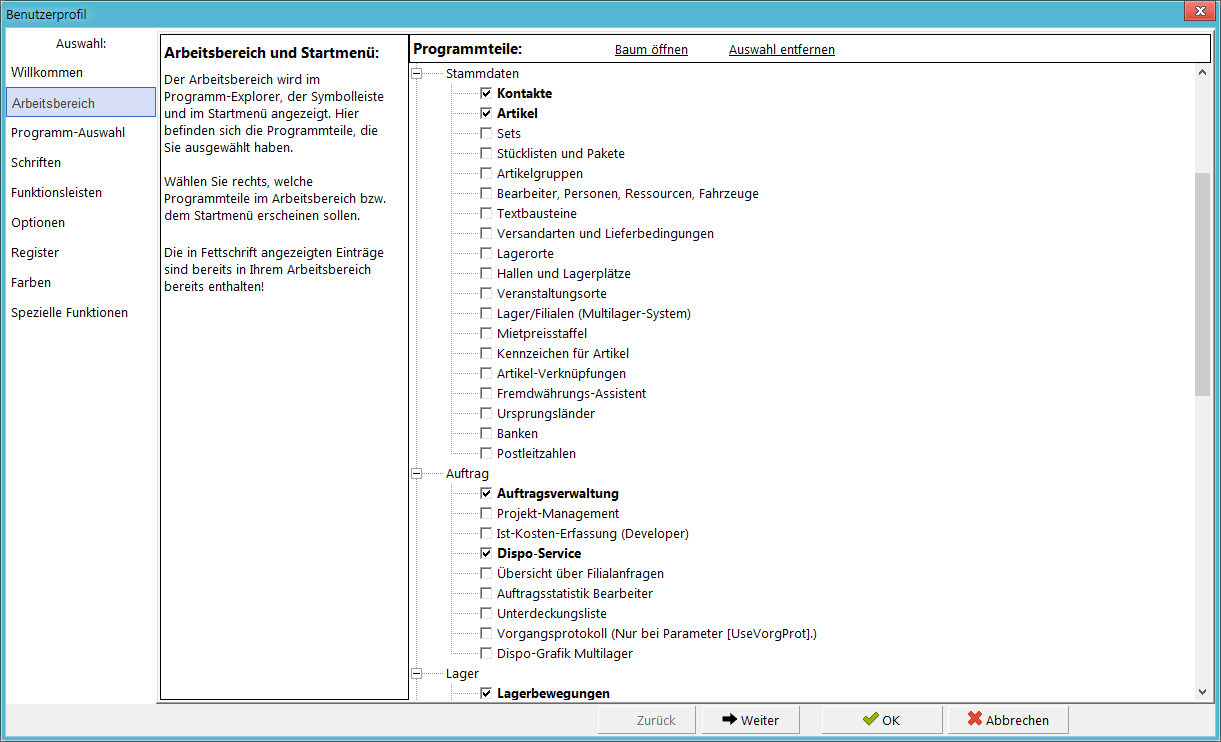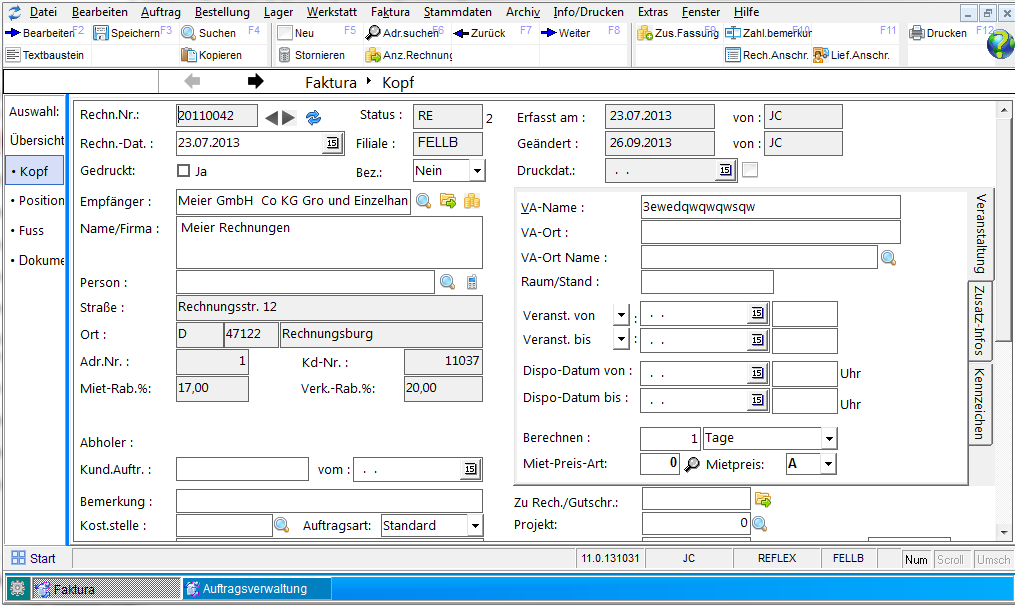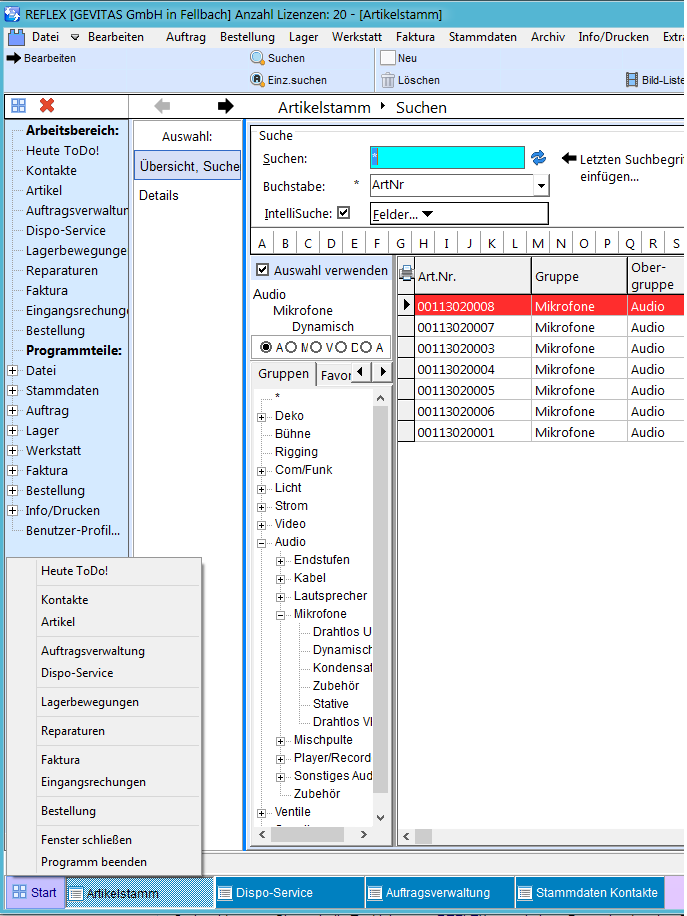REFLEX 11 Tipp: Einstellungen für verschiedene Bildschirm-Größen
Inhaltsverzeichnis
1 Allgemeines
Hier finden Sie Hinweise, wie Sie REFLEX am Besten bei unterschiedlichen Bildschirm-Größen einstellen können.
2 Besonders kleiner Bildschirm
Wenn Sie einen besonders kleinen Bildschirm verwenden (z.B. einen kleinen Laptop oder ein Tablet), können Sie REFLEX so einstellen:
2.1 Programm-Auswahl ausblenden
Schalten Sie im Benutzerprofil die Programm-Auswahl aus:
Damit können Sie die Programmteile nur über das Menü oben auswählen. Damit Sie die wichtigsten Programmteile trotzdem schnell erreichen können, sollten Sie den Arbeitsbereich entsprechend einrichten. Dann können Sie die Programmteile auch über die REFLEX-Starttaste öffnen.
2.2 Arbeitsbereich für die Starttaste einrichten
Richten Sie im Benutzerprofil die für Sie wichtigsten Programmteile ein. Beispiel:
So sieht REFLEX nun auf dem kleinen Bildschirm aus:
Bitte beachten Sie, dass Sie das Fenster (ab REFLEX 11) mit der Maus-Scroll-Taste scrollen können!
Die ausgewählten Programmteile erscheinen dann im Startmenü der Starttaste:
2.3 Taskleiste ausschalten
Optional könnten Sie auch die Taskleiste von REFLEX ausschalten. Das geht über das Optionsmenü der Taskleiste, klicken Sie dazu auf die Schaltfläche
in der Taskleiste.
Danach wählen Sie diese Option: